6 rozwiązań, aby naprawić drukarkę HP, jeśli nie drukuje na czarno
- Wyczyść głowicę drukującą
- Otwórz narzędzie do rozwiązywania problemów z drukarką
- Napraw drukowanie za pomocą narzędzia HP Print and Scan Doctor
- Dodaj oryginalną kasetę Hewlett-Packard do drukarki
- Wymień naboje z niskim poziomem tuszu
- Wyrównaj głowicę drukującą
Drukarki Hewlett-Packard zwykle drukują dokumenty bez żadnych problemów. Jednak niektórzy użytkownicy stwierdzili na forach, że ich drukarki HP nie drukują czarnego tuszu. Większość użytkowników na początku bez wątpienia uzna, że w drukarkach zabrakło atramentu.
Jednak drukarki nie drukują na czarno, mimo że naboje nadal zawierają trochę czarnego tuszu. W ten sposób użytkownicy mogą naprawić drukarki HP, które nie drukują czarnego tuszu.
Co zrobić, jeśli czarny tusz do drukarki nie działa
1. Wyczyść głowicę drukującą
Drukarki HP z zatkanymi dyszami głowicy drukującej zwykle nie drukują czarnego tuszu. Dlatego czyszczenie głowicy drukującej to rozdzielczość, którą niektórzy użytkownicy drukarek HP potwierdzili, że naprawia drukowanie. Pamiętaj, że może to być konieczne kilka razy, aby w pełni przywrócić jakość wydruku.
Sposób czyszczenia głowicy drukującej może się nieznacznie różnić w zależności od modelu drukarki HP. Zwykle możesz wybrać Dogłębne czyszczenie lub Wyczyść głowicę drukującą opcja z menu Konserwacja drukarki na panelu sterowania drukarki HP. Wybranie tej opcji może następnie wydrukować stronę z wydrukiem wzoru dla różnych kolorów.
Przed wybraniem czyszczenia głowicy upewnij się, że do drukarki załadowano trochę papieru. Zapoznaj się z instrukcją obsługi drukarki, aby uzyskać bardziej szczegółowe informacje na temat czyszczenia głowicy drukującej.
2. Otwórz narzędzie do rozwiązywania problemów z drukarką
Windows zawiera narzędzie do rozwiązywania problemów z drukarką, które może się przydać do naprawy drukarek, które nie drukują zgodnie z oczekiwaniami. Może to zapewnić poprawki dla drukarek HP, które nie drukują czarnego tuszu. Postępuj zgodnie z poniższymi wskazówkami, aby otworzyć narzędzie do rozwiązywania problemów z drukarką.
- Użytkownicy systemu Windows 10 mogą otworzyć narzędzie do rozwiązywania problemów z drukarką, klikając CortanWpisz tutaj, aby wyszukać przycisk na pasku zadań.
- Wpisz „rozwiązywanie problemów” w polu wyszukiwania.
- Wybierz Rozwiązywanie problemów, aby otworzyć okno aplikacji Ustawienia pokazane poniżej.
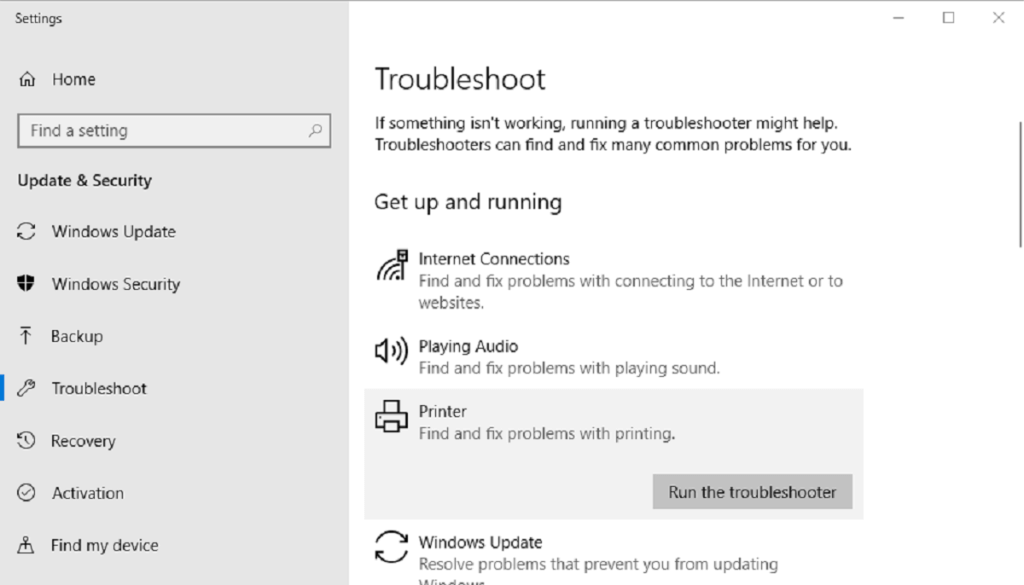
- Wybierz Drukarka i kliknij Uruchom narzędzie do rozwiązywania problemów aby otworzyć okno w migawce bezpośrednio poniżej.

- Wybierz model drukarki HP wymieniony w oknie narzędzia do rozwiązywania problemów.
- Następnie naciśnij Kolejny przycisk, aby naprawić drukowanie za pomocą narzędzia do rozwiązywania problemów.
- Aby otworzyć narzędzie do rozwiązywania problemów z drukarką na innych platformach Windows, naciśnij klawisz Windows + klawisz skrótu R. Następnie wpisz „Panel sterowania” w polu Otwórz i kliknij dobrze przycisk.
- Kliknij Rozwiązywanie problemów, aby otworzyć poniżej aplet Panelu sterowania.

- Kliknij Pokaż wszystkie po lewej stronie okna, aby otworzyć pełną listę narzędzi do rozwiązywania problemów.

- Następnie kliknij prawym przyciskiem myszy opcję Drukarka i wybierz Uruchom jako administrator.
3. Napraw drukowanie za pomocą narzędzia HP Print and Scan Doctor
Alternatywnie użytkownicy drukarek Hewlett-Packard mogą również użyć narzędzia HP Print and Scan Doctor do naprawy drukowania. To narzędzie do rozwiązywania problemów, zaprojektowane specjalnie dla drukarek Hewlett-Packard. Użytkownicy mogą naprawić drukowanie za pomocą HP Print and Scan Doctor w następujący sposób.
- Kliknij HP Print and Scan Doctor link na tej stronie HP, aby pobrać kreatora konfiguracji oprogramowania.
- Kliknij HPPS.dr.exe w, aby zainstalować HP Print and Scan Doctor.
- Kliknij Początek wybierz drukarkę HP, a następnie naciśnij przycisk Kolejny przycisk.

- Wybierz Napraw drukowanie opcja.

- Następnie oprogramowanie może wyświetlać ikony kluczy, które je podświetlają, naprawiły coś. Jeśli tak, zamknij narzędzie do rozwiązywania problemów i spróbuj wydrukować ponownie.
- Alternatywnie możesz zobaczyć ikonę X. Jeśli tak, przejdź do narzędzia do rozwiązywania problemów i postępuj zgodnie z instrukcjami, które on zawiera, aby rozwiązać problem.
— POWIĄZANE: ROZWIĄZANE: Drukarka HP Envy nie drukuje po aktualizacji systemu Windows 10
4. Dodaj oryginalną kasetę Hewlett-Packard do drukarki
Wkłady atramentowe innych firm nie zawsze działają tak dobrze w drukarkach Hewlett-Packard. W związku z tym wymiana wkładu innej firmy na bardziej oficjalny wkład Hewlett-Packard może naprawić drukarkę HP, która nie drukuje czarnego tuszu. Witryna HP zawiera pole wyszukiwania, w którym użytkownicy mogą wpisać swoje modele drukarek w polu wyszukiwania, aby znaleźć dla nich zgodne pojemniki z tuszem.
Należy również pamiętać, że istnieją fałszywe, podrobione wkłady atramentowe HP. Warto więc sprawdzić, czy twój wkład jest fałszywy. Użytkownicy drukarek HP mogą sprawdzić podróbki, skanując kody QR na pojemnikach za pomocą skanera QR lub aplikacji SureSupply. Alternatywnie użytkownicy mogą wprowadzić numery seryjne na etykietach nabojów na stronie weryfikacyjnej Hewlett-Packard, aby je potwierdzić.
5. Wymień naboje z niskim poziomem tuszu
Większość użytkowników prawdopodobnie sprawdzi poziomy atramentu, gdy drukarka przestanie drukować czarny atrament. Jednak niektórzy użytkownicy mogą przeoczyć wymianę wkładu, jeśli nie jest on całkowicie pusty. Pojemnik z czarnym tuszem należy wymienić, gdy jest bardzo mało tuszu, ale niekoniecznie całkowicie go brakuje. Wykrzyknik na wskaźniku poziomu atramentu jest podświetlony, gdy poziom atramentu jest niski. Wymień więc czarny pojemnik z tuszem, jeśli zobaczysz wykrzyknik na wskaźniku poziomu atramentu na panelu sterowania drukarki.
— ZWIĄZANE: Co zrobić, jeśli sterownik drukarki dla systemu Windows 10 jest niedostępny
6. Wyrównaj głowicę drukującą
Drukarka może nie drukować czarnego tuszu, jeśli nie została skalibrowana. W związku z tym skalibrowanie drukarki Hewlett-Packard przez wyrównanie jej głowicy drukującej może naprawić drukowanie. Większość drukarek HP będzie zawierać Wyrównaj głowicę drukującą opcja w menu panelu sterowania Konserwacja drukarki lub Narzędzia, za pomocą których użytkownicy mogą je skalibrować.
Wybranie tej opcji spowoduje skalibrowanie drukarki i wydrukowanie strony wyrównywania. Instrukcje obsługi drukarek HP zawierają bardziej szczegółowe wytyczne dotyczące wyrównywania głowic drukujących dla poszczególnych modeli.
Powyższe rozdzielczości prawdopodobnie naprawią drukarki HP tak, aby drukowały czarnym tuszem. Jeśli powyższe rozdzielczości nadal nie naprawiają drukowania, sama drukarka może wymagać naprawy. Użytkownicy mogą zwrócić drukarki HP, które są nadal objęte okresem gwarancji, do producenta w celu naprawy. Sprawdź okres gwarancji drukarki, aby sprawdzić, czy możesz ją zwrócić firmie Hewlett-Packard.

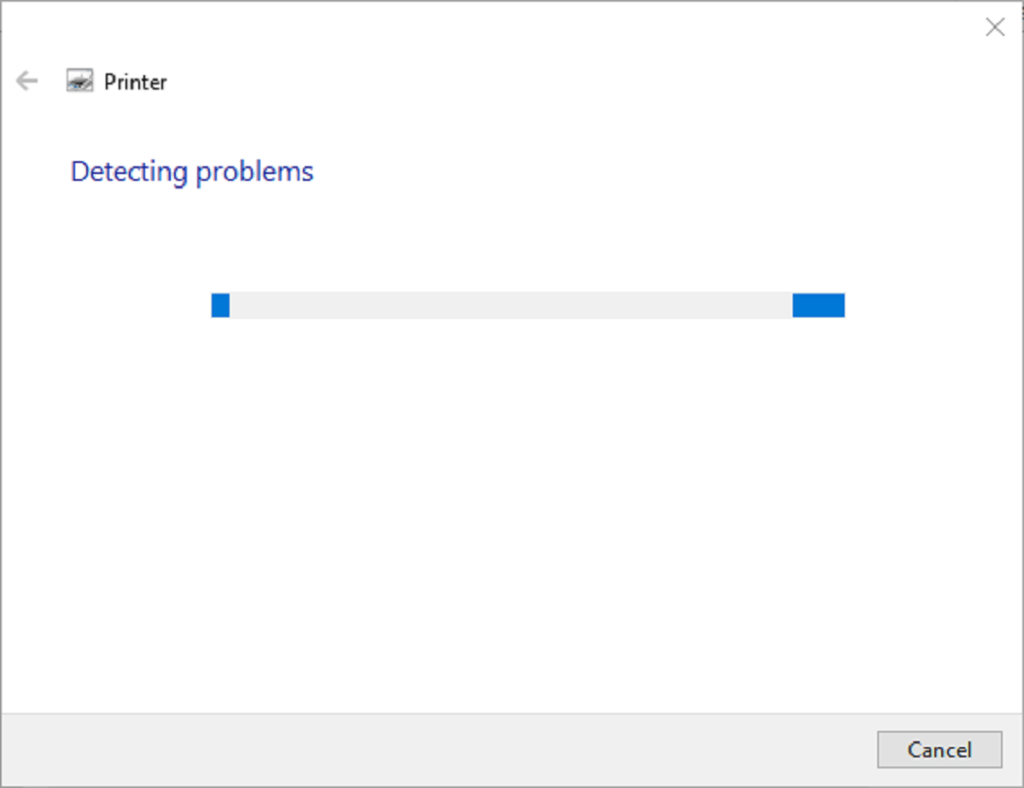
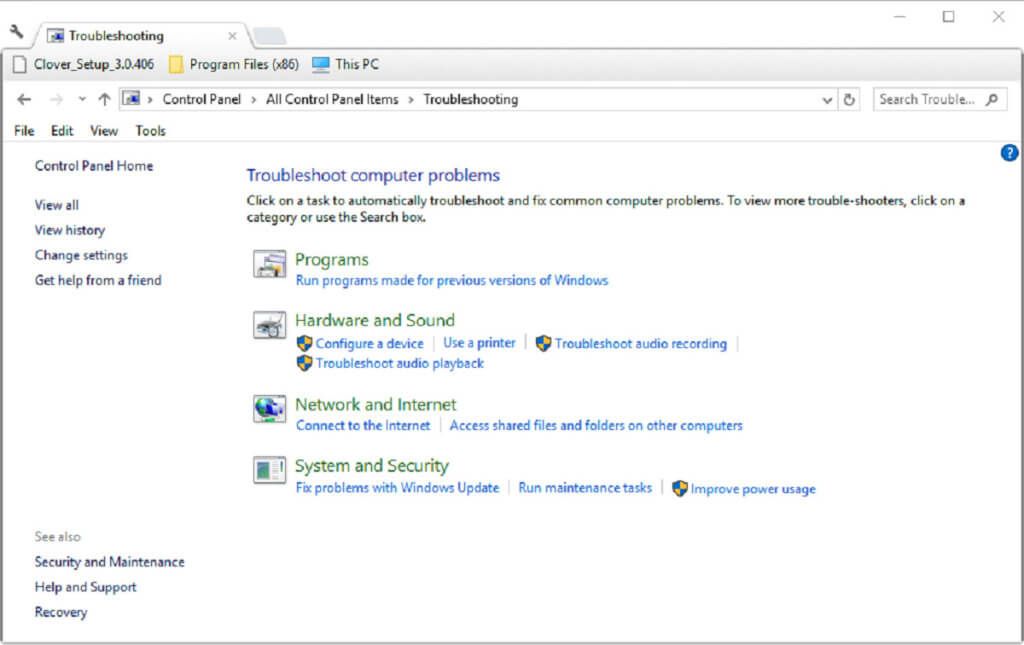
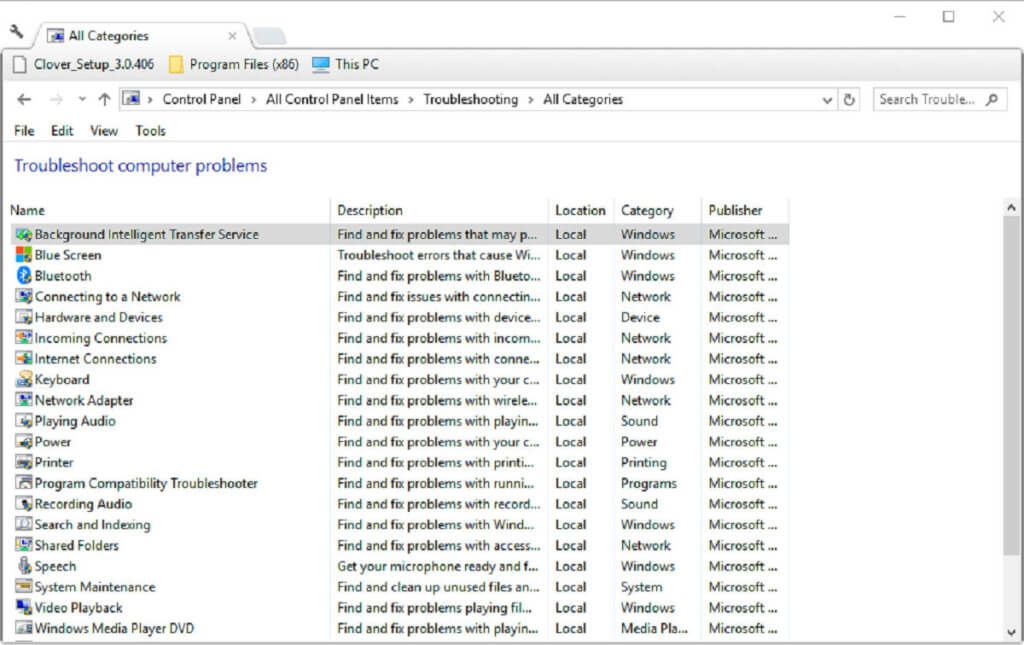
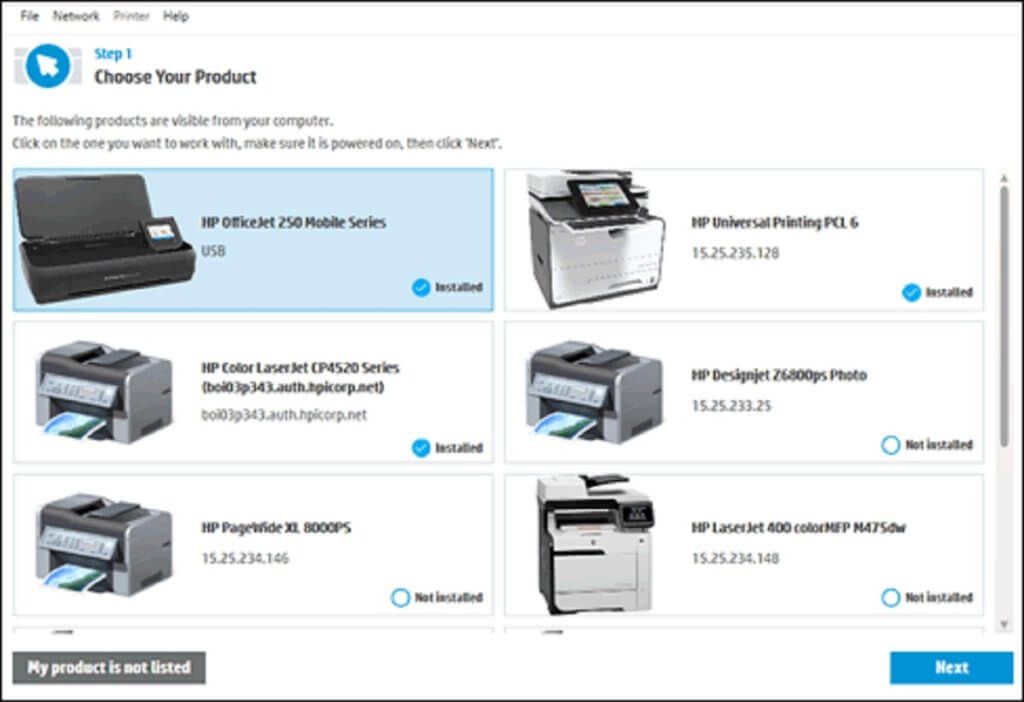
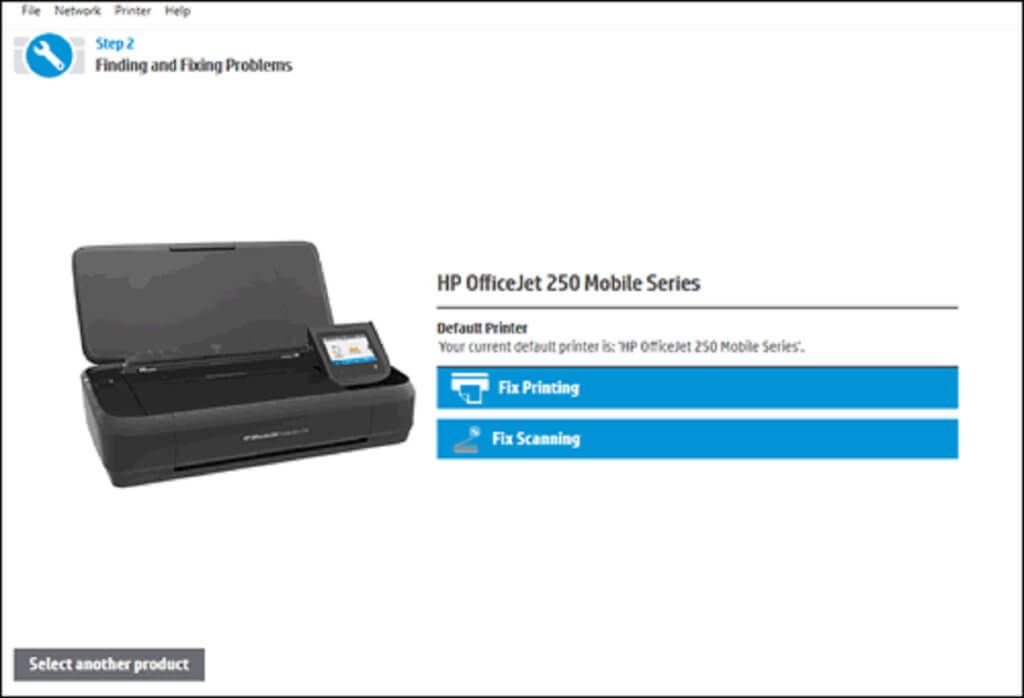
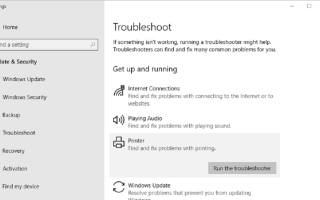

![Windows 10 nie wyłączy udostępniania chronionego hasłem [FIX THIS]](https://pogotowie-komputerowe.org.pl/wp-content/cache/thumb/d0/c323afae5c59ed0_150x95.png)

